Desde que Microsoft anunció que Windows 11 cambiaría a actualizaciones anuales de funciones, la especulación sobre la primera de ellas comenzó a crecer. Se han agregado nuevas características desde que el sistema operativo debutó en octubre pasado, pero se esperan muchas más en la actualización 22H2.
Los últimos rumores sugieren que no estará disponible para el público hasta al menos septiembre, pero no tienes que esperar hasta entonces. En una publicación de blog oficial, Microsoft anunció que agregaría la versión 22H2 al canal de vista previa de lanzamiento del programa Windows Insider.
Cualquier persona con un dispositivo con Windows 11 puede registrarse, por lo que es la primera vez que la actualización 22H2 está disponible para el público. Todavía recomendamos descargarlo en un dispositivo secundario, pero el proceso de instalación es relativamente sencillo.
Cómo instalar la actualización de Windows 11 22H2 ahora
Antes de continuar con la instalación, querrá borrar cualquier otra actualización pendiente que ya esté disponible para su dispositivo. Dirígete a Configuración > Actualización de Windows y haz clic en “Buscar actualizaciones” en la pantalla que aparece. Descargue e instale todo lo que esté disponible, lo que requerirá un reinicio.
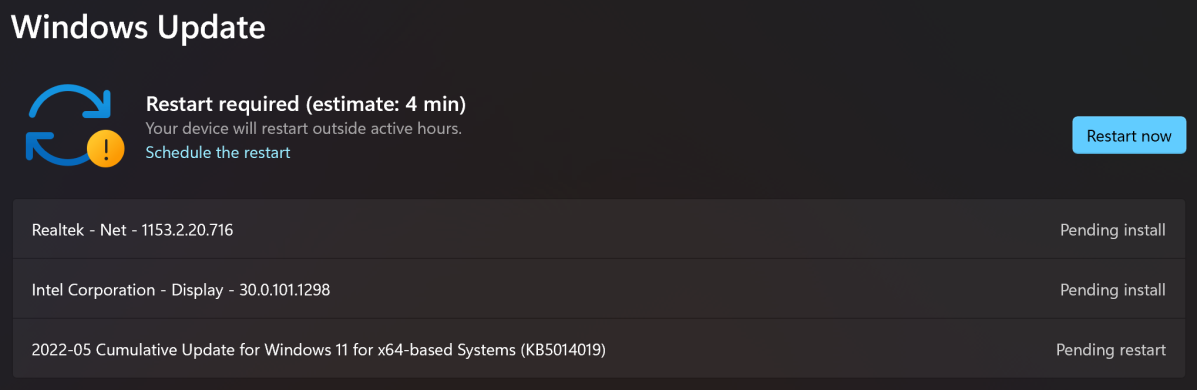
Anyron Copeman / Fundición
Si no se ha registrado en el programa Windows Insider en su dispositivo actual, primero deberá activar los datos de diagnóstico opcionales:
- Configuración abierta
- Seleccione ‘Privacidad y seguridad’ en el panel izquierdo
- En ‘Permisos de Windows’, seleccione ‘Diagnósticos y comentarios’
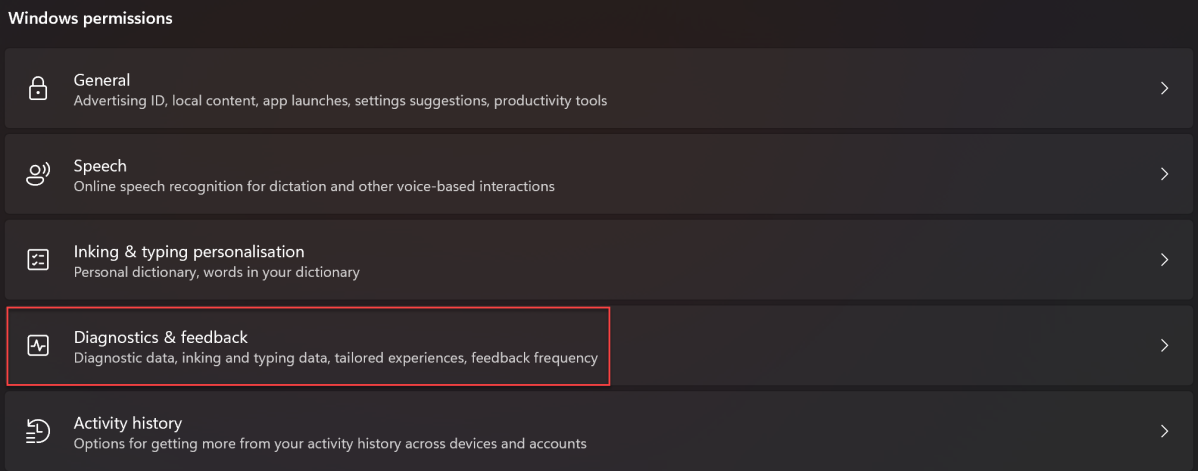
Anyron Copeman / Fundición
- Haga clic en el menú desplegable junto a “Datos de diagnóstico”, luego cambie junto a “Enviar datos de diagnóstico opcionales” para activarlo.
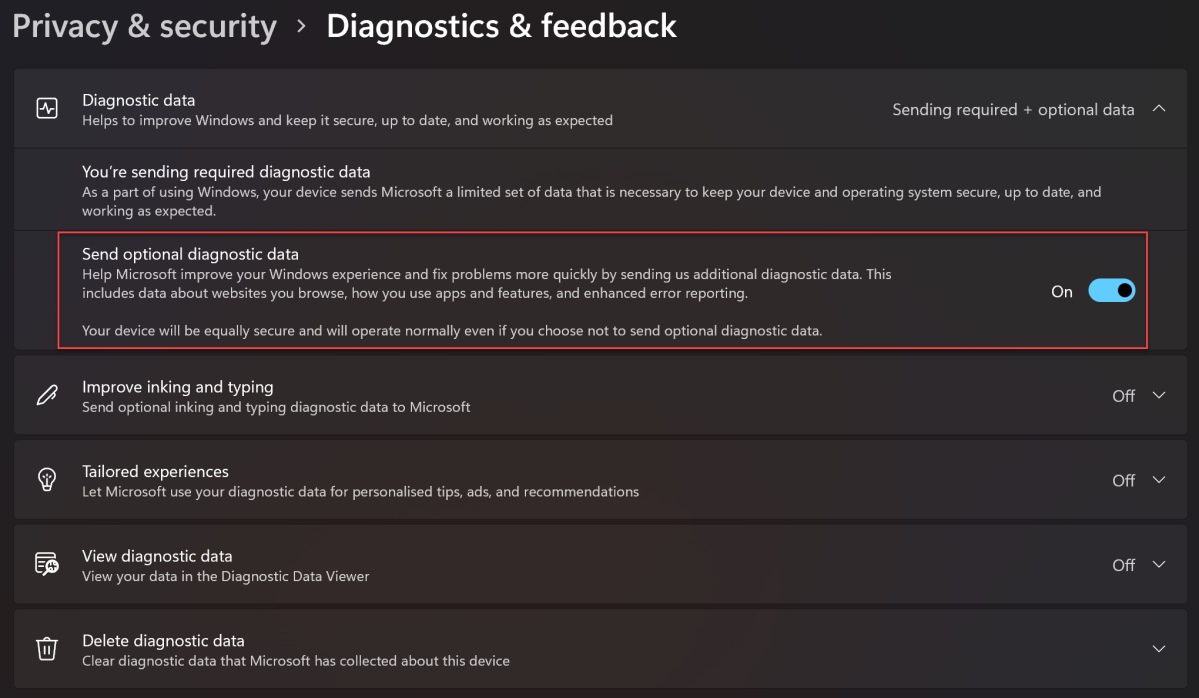
Anyron Copeman / Fundición
Permaneciendo en Configuración, ahora puede registrarse en el Programa Windows Insider:
- Seleccione Actualización de Windows en el panel izquierdo
- En ‘Más opciones’, elija ‘Programa Windows Insider’ (o ‘Programa’ si se encuentra en el Reino Unido)
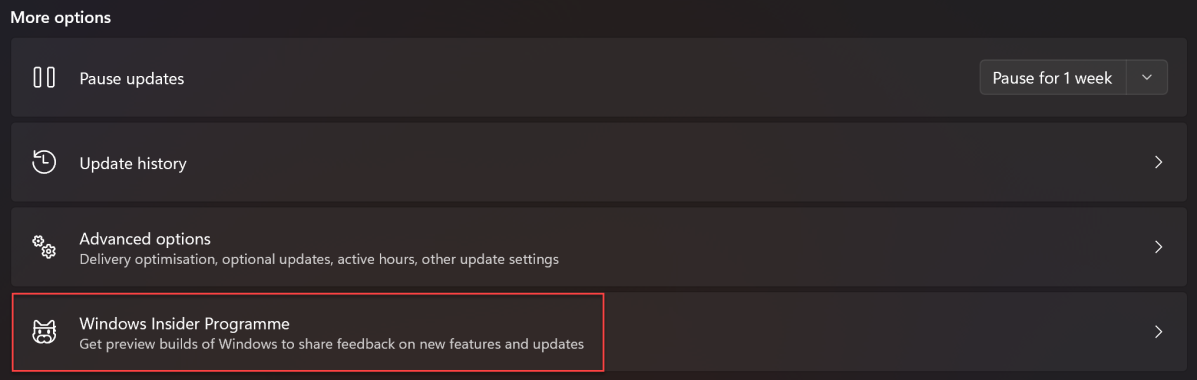
Anyron Copeman / Fundición
- Después de unos segundos, debería ver una pantalla como la siguiente. Haga clic en ‘Comenzar’ para comenzar
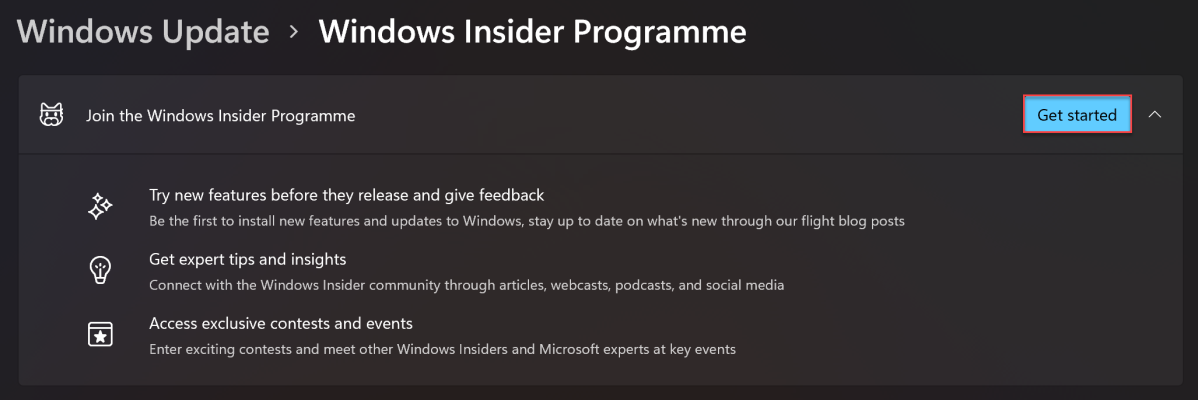
Anyron Copeman / Fundición
- En la ventana emergente que aparece, vincule la misma cuenta de Microsoft con la que inició sesión en el dispositivo

Anyron Copeman / Fundición
- Haga clic en continuar para aceptar los términos
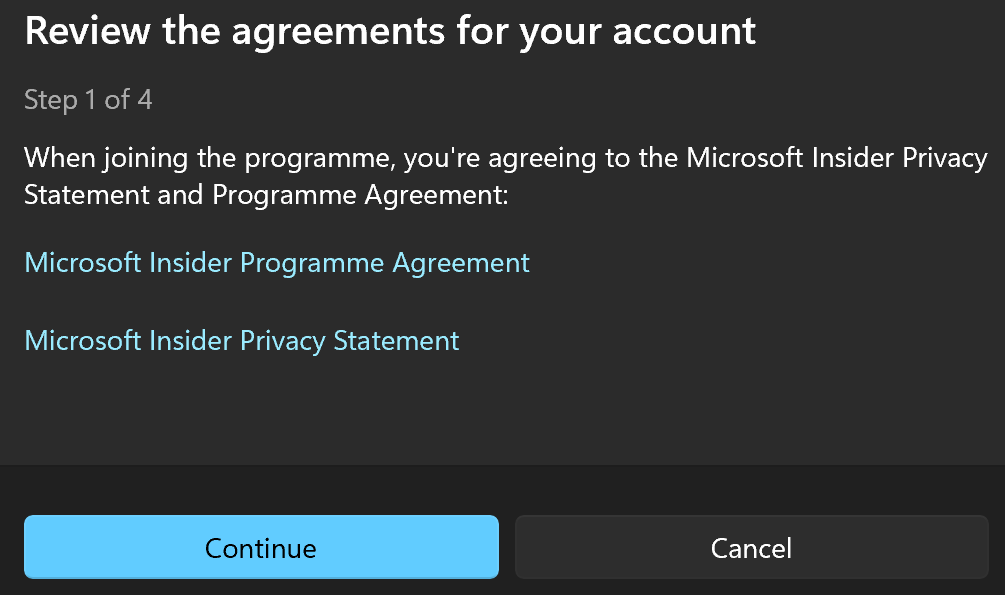
Anyron Copeman / Fundición
- En la siguiente pantalla, elija ‘Lanzamiento de vista previa’ y haga clic en ‘Continuar’. El canal se puede cambiar fácilmente en el futuro si lo desea
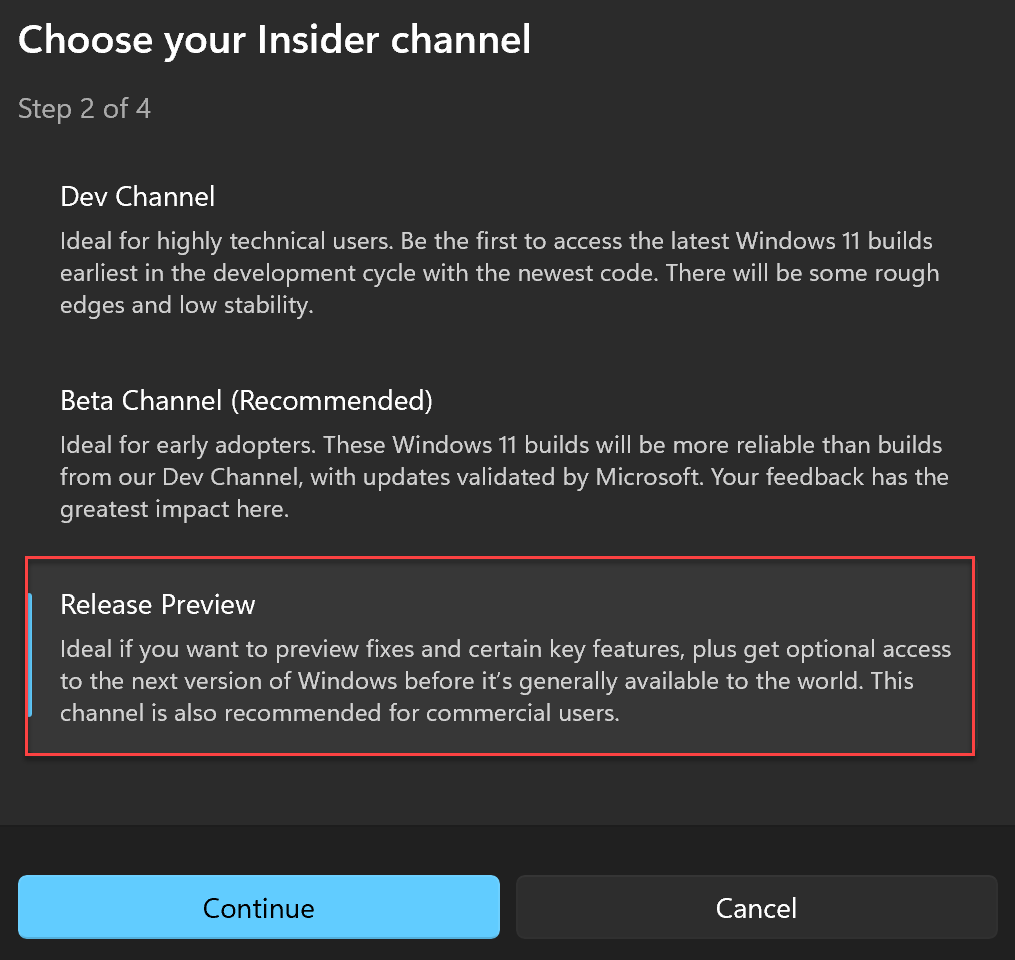
Anyron Copeman / Fundición
- Haga clic en continuar nuevamente para aceptar más términos
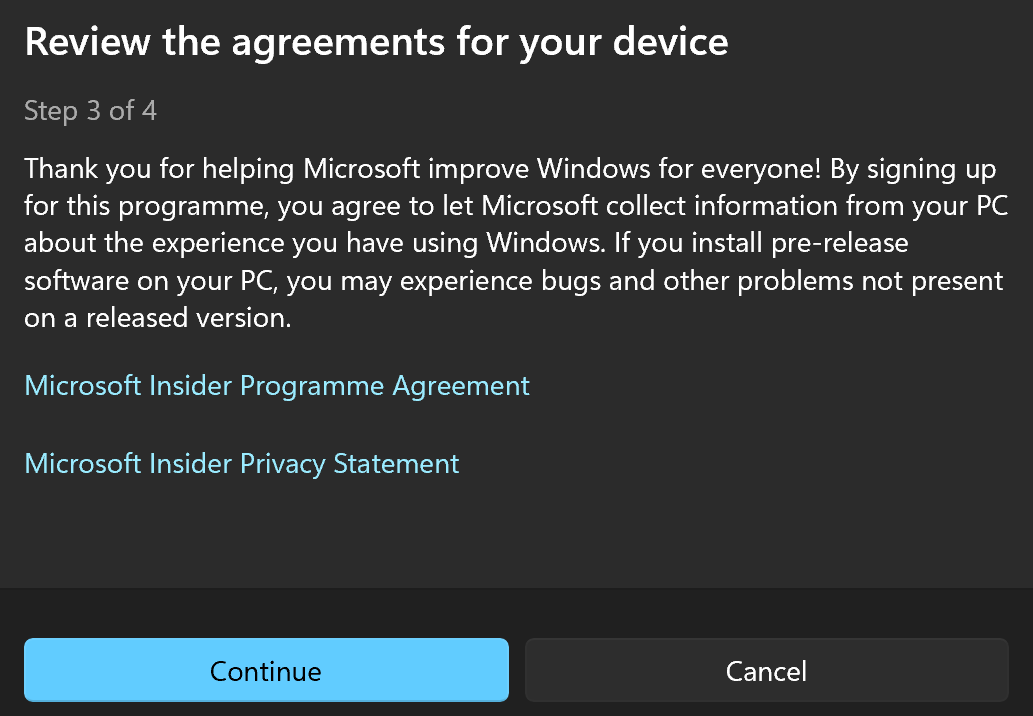
Anyron Copeman / Fundición
- Reinicia tu dispositivo
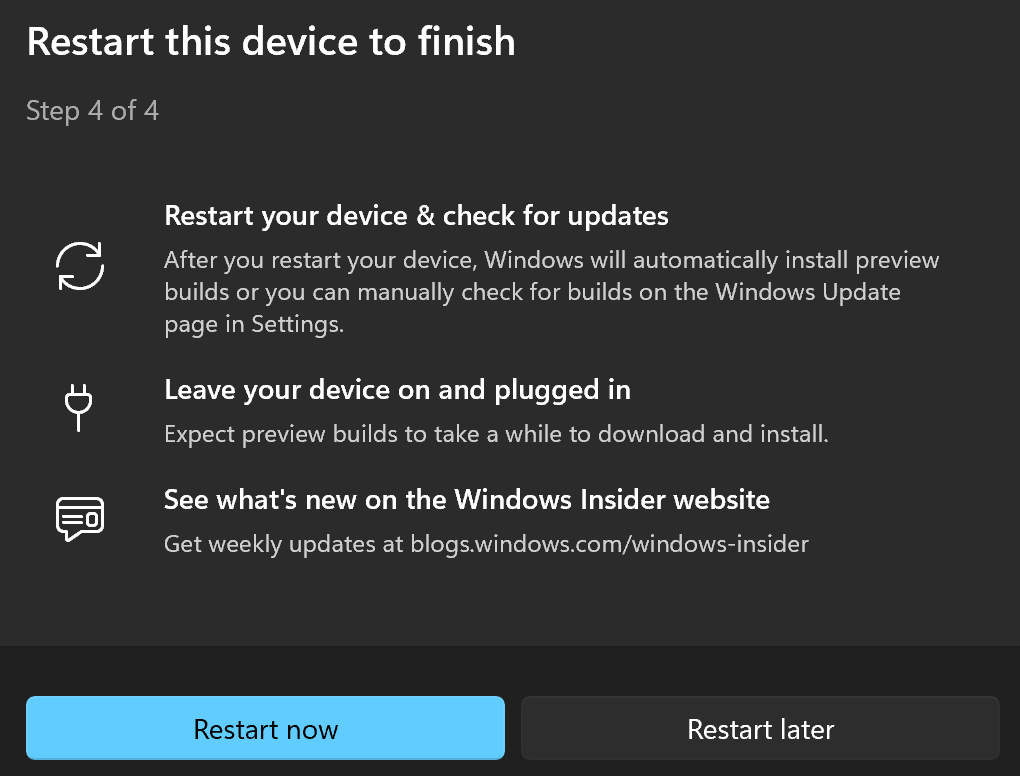
Anyron Copeman / Fundición
Una vez que esté completo, las primeras compilaciones de Windows 11 se enviarán automáticamente a su dispositivo. Para verificar e instalar estos, regrese a Configuración> Actualización de Windows y haga clic en ‘Buscar actualizaciones’.
Después de unos segundos, debería ver un mensaje que dice “Windows 11, la versión 22H2 está disponible”. Haga clic en el botón ‘Descargar e instalar’.

Anyron Copeman / Fundición
Esto tomará un tiempo para completarse. Una vez hecho esto, se le pedirá que reinicie su dispositivo para completar la instalación.
¿Qué hay de nuevo en la actualización de Windows 11 22H2?
Como era de esperar, la primera actualización de funciones de Windows 11 es importante. A diferencia de muchas actualizaciones de Windows, hay nuevas funciones que querrá usar con regularidad.
Quizás lo más llamativo son las carpetas dentro del menú Inicio, que le permiten agrupar aplicaciones ancladas que están relacionadas entre sí. También significa que se pueden agregar muchas más aplicaciones a esa pantalla principal.
Su posición significa que se beneficiará de otra adición: soporte de arrastrar y soltar para la barra de tareas. Pero esta es en realidad una característica recurrente: se eliminó con la introducción de Windows 11.
Si se aburre del mismo fondo de escritorio, la nueva función de fondo de pantalla de Spotlight le permite a Microsoft moverse regularmente entre opciones en su extensa biblioteca de imágenes impresionantes. El Administrador de tareas es la aplicación más reciente que se rediseñó en Windows 11, mientras que hay varios gestos táctiles nuevos.
Pero desde el punto de vista de la accesibilidad, los subtítulos en vivo no deben pasarse por alto. Genera automáticamente subtítulos para cualquier audio que se esté reproduciendo en un dispositivo con Windows 11, independientemente de la aplicación que estés usando. Esta puede ser una característica útil para cualquier persona.
Obtenga más información en nuestra guía separada para la versión 22H2, pero también esperamos la actualización equivalente para 2023.
